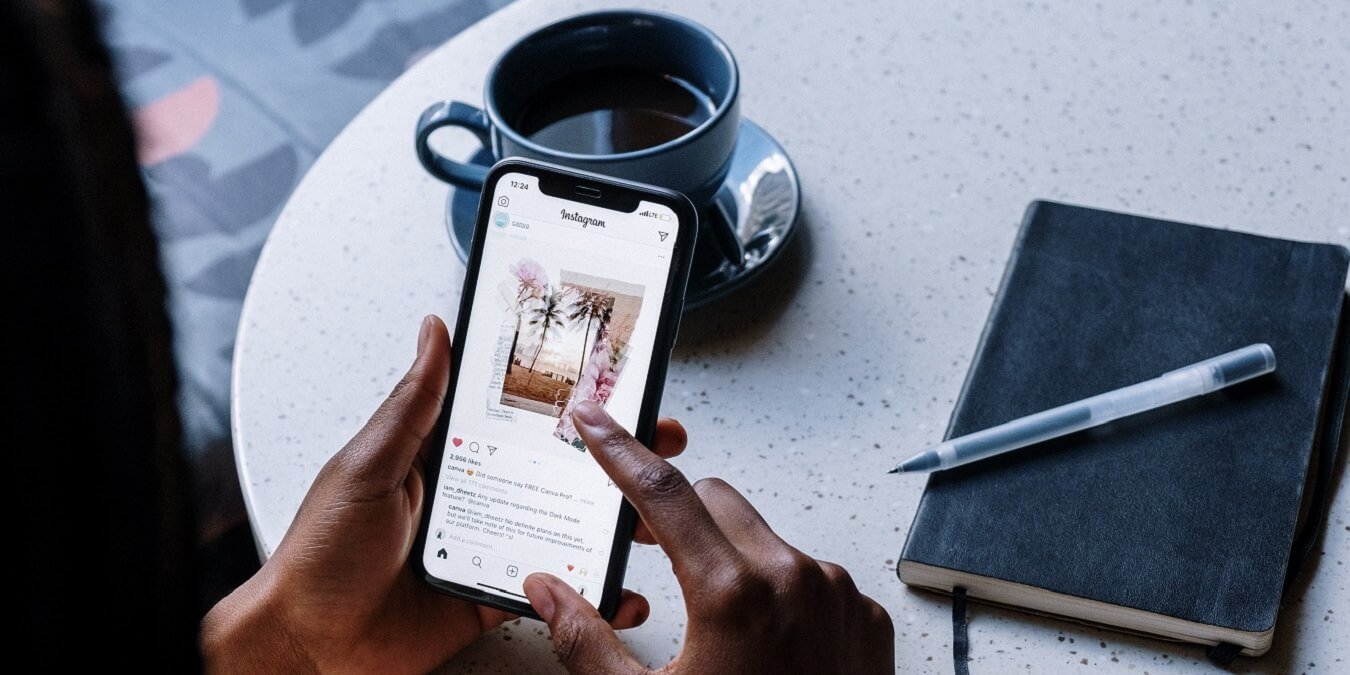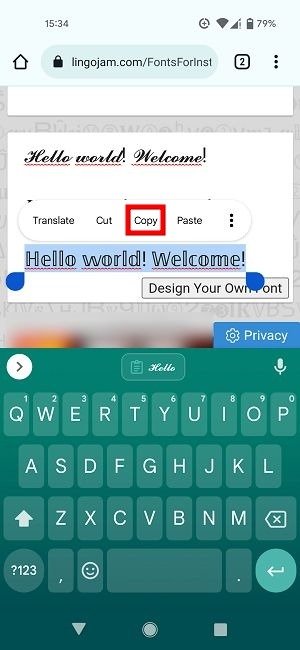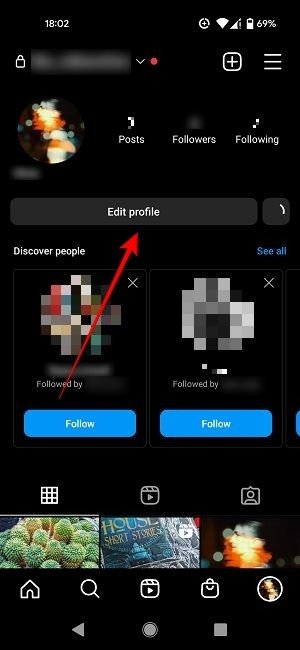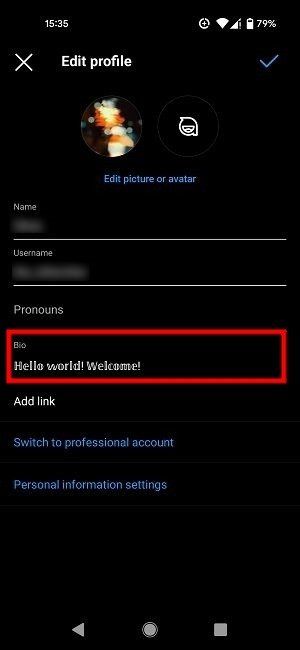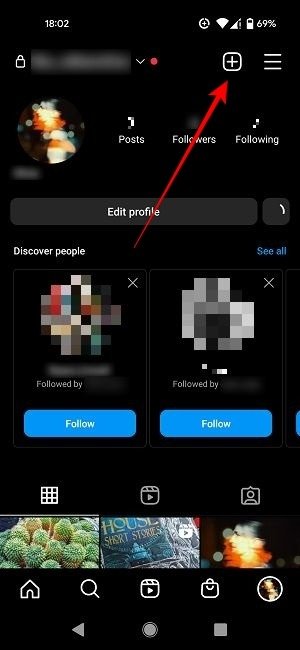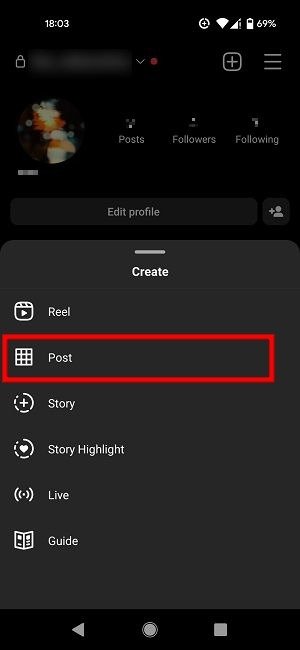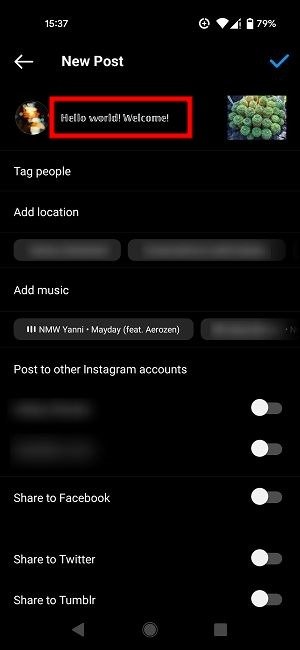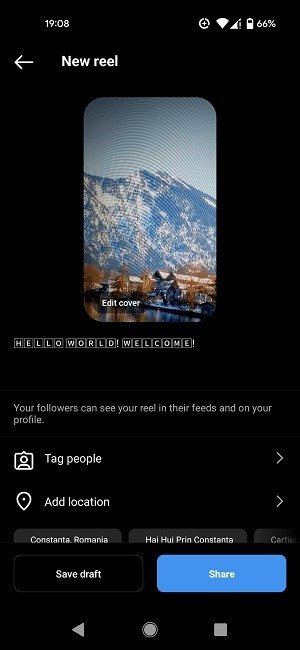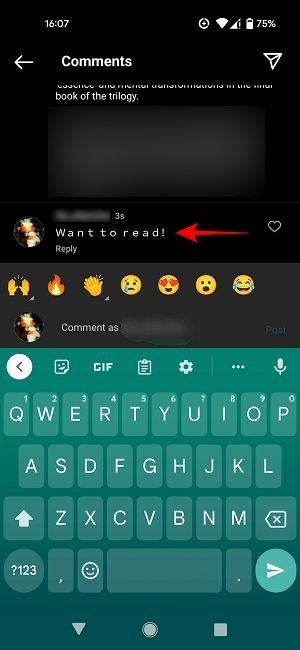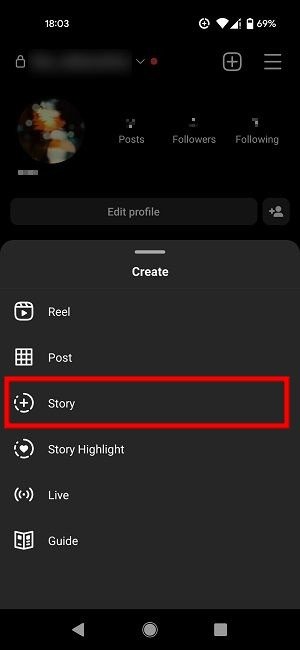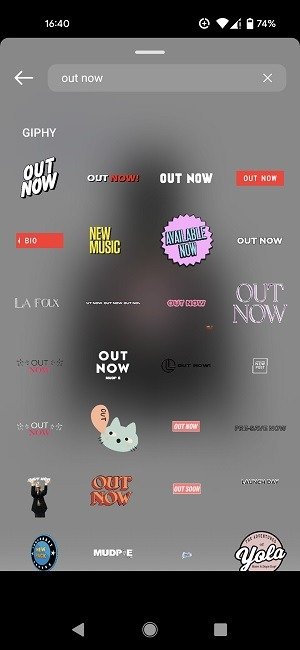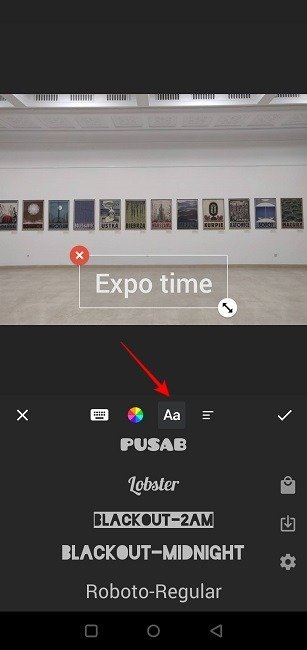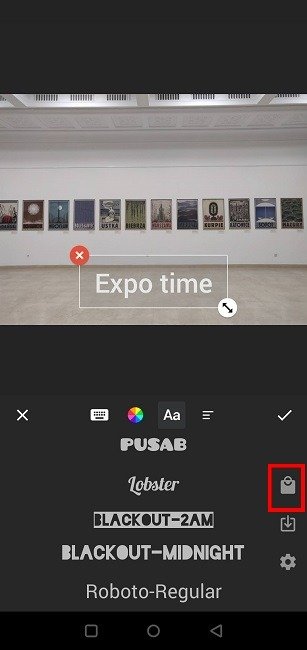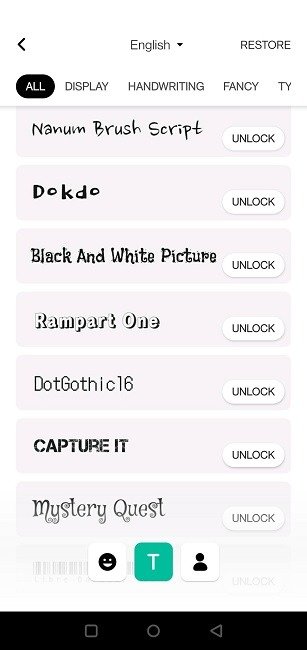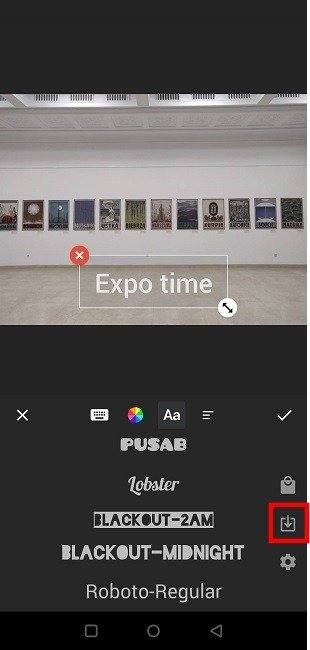Как изменить шрифты в Instagram
Ищете новые способы привлечь больше зрителей к своему контенту и профилю в Instagram? Вы можете попробовать использовать новый шрифт при публикации в приложении. В этой статье мы покажем вам, как можно менять шрифты в Instagram при создании публикаций, историй, роликов и т. д.
Совет : Инстаграм у тебя не работает ? Вот что нужно сделать, чтобы как можно скорее вернуться к публикации фотографий и изображений.
Какой шрифт использует Instagram по умолчанию?
Если вам интересно, какой шрифт Instagram использует по умолчанию, это Proxima Nova. Это классический шрифт без засечек, который считается одним из лучших для использования в Интернете. Кстати, если вы заметили хороший шрифт и хотите узнать, что это такое, посмотрите эти Contents
Какой шрифт использует Instagram по умолчанию?
razheniyah/" title="полезные инструменты, которые помогут вам идентифицировать шрифты на изображениях">полезные инструменты, которые помогут вам идентифицировать шрифты на изображениях .
Хотя в Instagram нет инструментов, позволяющих пользователям форматировать текст, прикрепленный к сообщениям, изменить шрифт все равно возможно.
Как изменить шрифты для биографии, публикаций и комментариев в Instagram
Если вам не нравится шрифт Instagram по умолчанию, вам повезло. Мы покажем вам, как изменить стиль шрифта в биографии вашего профиля, а также в обычных сообщениях и комментариях.
Использование веб-генератора шрифтов, пожалуй, самый простой способ. Независимо от того, используете ли вы Instagram на своем мобильном устройстве или в браузере, вы можете легко получить доступ к одному из следующих инструментов (основанных на Unicode) в своем любимом браузере.
Unicode — универсальный стандарт кодировки символов, преобразующий все символы всех систем письма мира. Instagram поддерживает сценарии Unicode, что позволяет ему работать с различными алфавитами, знаками препинания и смайликами.
Хотя существует множество генераторов шрифтов Instagram, для целей этого руководства мы будем использовать инструмент LingoJam Fonts for Instagram.
- Перейдите на страницу Шрифты для Инстаграм на своем мобильном устройстве или компьютере.
- Введите текст, который вы хотите добав
Как изменить шрифты для биографии, публикаций и комментариев в Instagram
="async" src="https://saintist.ru/wp-content/uploads/2024/05/change-fonts-instagram-web-tool-write-text.jpg" alt="Изменить шрифты Веб-инструмент Instagram Написать текст">
- Инструмент начнет автоматически создавать альтернативные версии вашего текста с использованием разных шрифтов.
- Прокрутите доступные параметры и, определив что-то, что вам нравится, нажмите и удерживайте, а затем проведите пальцем по нужному тексту. Отпустите палец и в появившемся меню выберите «Копировать».
- Чтобы добавить новый текст в свою биографию, перейдите в свой профиль в Instagram и нажмите кнопку «Редактировать профиль».
- Затем вставьте текст в поле «Биография».
- Аналогично, если вы хотите использовать собственный текст в одном из своих сообщений, зайдите в свой профиль и нажмите кнопку «+» в правом верхнем углу на мобильном телефоне. На ПК вы найдете его в левой части экрана.
- Выберите «Опубликовать» в всплывающем меню внизу.
- Добавьте изображения и перейдите на экран «Новое сообщение». Вставьте текст в поле «Написать подпись». Текст, использующий выбранный вами шрифт, теперь будет виден.
- Вы также можете изменить шрифт заголовка для барабанов. Просто заполните поле «Написать подпись» на экране «Новое сообщение», как и в случае с обычными сообщениями.
<ол тип="1" start="10">
Что касается комментариев, все просто. Вставьте произвольный текст в поле для комментариев и нажмите «Опубликовать».
Не удовлетворен возможностями, доступными в Fonts for Instagram. В Интернете можно выбрать множество других вариантов, в том числе:
Некоторые из этих инструментов даже имеют параметры создания шрифтов, поэтому, если вы чувствуете себя достаточно творчески, вы можете попробовать свои силы и создать свой собственный. Если вы хотите, чтобы ваш шрифт был доступен для более широкого использования, вы можете используйте один из этих инструментов для создания шрифтов .
Как изменить шрифты для историй и роликов Instagram
Что касается историй и роликов Instagram, вы можете добавить текст поверх изображения или видео, которое вы решили использовать. Мы уже показали вам, как изменить шрифты подписей для Reels, но как насчет текста, который идет прямо поверх них? И снова возможность изменить шрифт существует.
1. Встроенные параметры
Если вы хотите добавить текст поверх своих историй и роликов, у вас есть несколько вариантов настройки шрифта.
<ол тип="1">
В своем профиле Instagram нажмите кнопку «+» в правом верхнем углу и выберите «История».
<старый тип="1" start="2">
Добавьте изображения или видео, которые хотите использовать.
На следующем экране нажмите кнопку «Aa» вверху.
- Введите текст, используя шрифт по умолчанию.
- Чтобы изменить шрифт, проведите пальцем вниз, чтобы открыть дополнительные параметры. Нажмите на один из них, чтобы изменить стиль шрифта.
- Чтобы изменить цвет шрифта, нажмите на цветовую палитру вверху.
- Если вы хотите, чтобы ваш текст выделялся еще больше, выберите формат стикера. Нажмите на значок «Наклейка» вверху.
- Введите текст и посмотрите, доступны ли варианты стикеров с пользовательскими шрифтами. Обратите внимание: если ваш текст более сложный, вы, вероятно, не найдете соответствующую наклейку, но если он будет коротким, скорее всего, вы найдете совпадение.
- Нажмите на понравившийся вариант, чтобы добавить его в историю.
- Все вышеперечисленное также относится и к барабанам. Вы можете добавить текст поверх ролика и настроить его шрифт, как мы объясняли в предыдущих шагах.
Полезно знать. Если вы хотите, чтобы ваше присутствие в Instagram было максимально скрытным, вот как скрыть свой аккаунт в Instagram не позволить другим найти вас.
2. Веб-генератор шрифтов
Если вам не нравятся возможности, которые предоставляет Instagram, вы можете использовать один из веб-генераторов шрифтов, подробно описанных в предыдущем разделе.
Вставьте текст из браузера в историю или ролик. Это работает без проблем. Вы даже можете применить дополнительные настройки из Instagram, например изменить цвет текста и добавить к нему фон.
3. Стороннее приложение
Вы всегда можете обратитьс
Как изменить шрифты для историй и роликов Instagram
. Они могут помочь вам создавать уникальные истории и ролики с собственными шрифтами для вашего текста. Одним из лучших приложений для создания собственных историй и роликов является InShot (Android | iOS). Ниже мы покажем вам, как изменить шрифт текста сверху.
<ол тип="1">
Откройте приложение и выберите «Фото» или «Видео» в зависимости от ваших потребностей.
Загрузите контент со своего устройства.
Теперь на экране редактирования проведите пальцем вправо по полосе меню внизу. Нажмите кноп1. Встроенные параметры
decoding="async" src="https://saintist.ru/wp-content/uploads/2024/05/change-fonts-instagram-inshot-text.jpg" alt="Изменить шрифты Instagram Inshot Text">InShot ни в коем случае не единственное приложение, которое позволяет менять шрифты в историях и роликах Instagram. Вы также можете попробовать Канва или Unfold ( Андроид | iOS .)